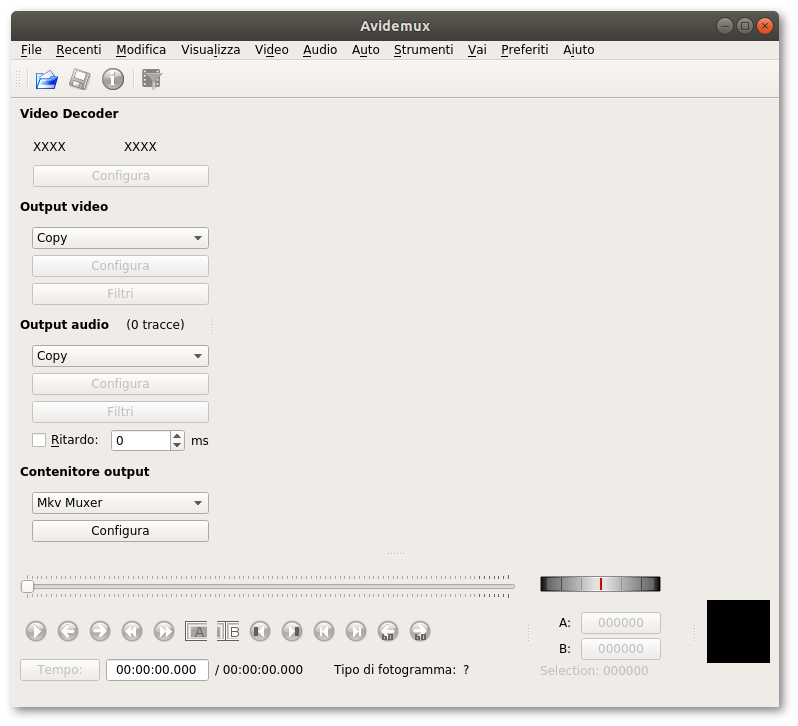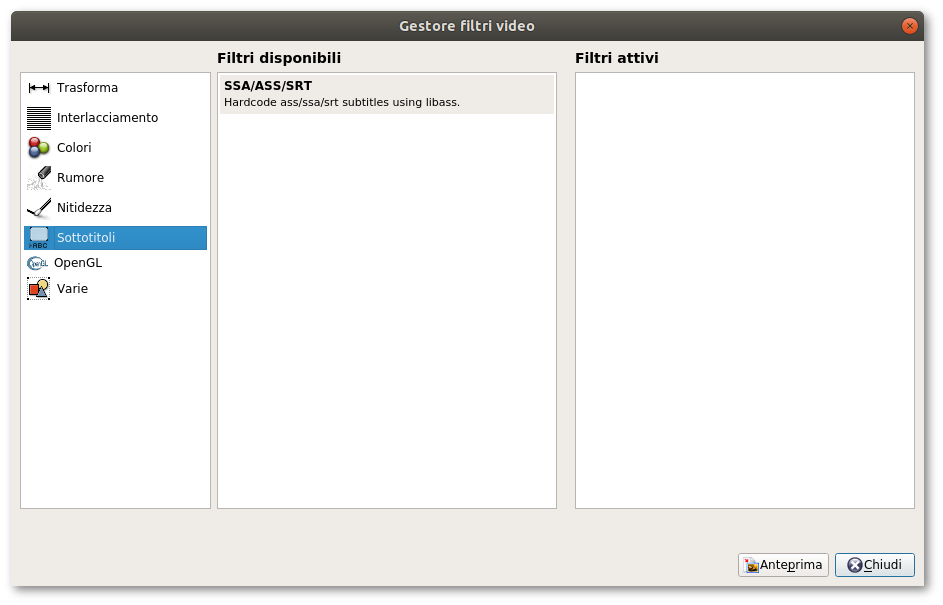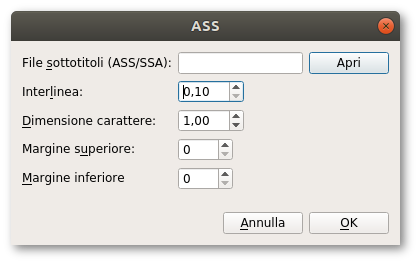Problemi in questa pagina? Segnalali in questa discussione
Introduzione
Avidemux è un video editor progettato per semplici operazioni di taglio, filtraggio e codifica. Supporta molti tipi di file, inclusi AVI, file MPEG compatibili con DVD, MP4 e ASF, utilizzando una grande varietà di codec. Le attività possono essere automatizzate utilizzando progetti, coda di lavoro e potenti funzionalità di scripting.
In questa guida verrà illustrato un metodo per aggiungere con il programma Avidemux, sottotitoli .srt a un video in formato .avi. È possibile inoltre aggiungere icone sopra l'immagine video, come il proprio marchio di copyright sui filmati amatoriali.
Installazione
Eseguire le operazioni di seguito da un sistema operativo con architettura cpu a 64 bit.
Scaricare il pacchetto più recente da questo indirizzo.
Eseguire questa guida per installare l'applicazione.
Avvio
Installata l'applicazione Avidemux, avviare il programma. Qui sotto una schermata di come si presenta l'applicazione.
Cambiare i codec video di ingresso/uscita
Dal menù File → Apri aprire il video in formato .avi o .mp4.
Alla voce Output Video selezionare Mpeg4 AVC (x264).
Facendo clic su Configura è possibile accedere a configurazioni avanzate. Se non si ha un livello di conoscenza adeguato, è suggeribile lasciare le impostazioni predefinite.
Impostare filtro per sottotitoli
Tramite le impostazioni per i filtri è possibile apportare modifiche di vario tipo. In questo caso specifico viene mostrato come aggiungere i sottotitoli a un filmato.
Alla voce Output Video selezionare Filtri.
Selezionare Sottotitoli e fare doppio clic su SSA/ASS/SRT.
Notare che si possono aggiungere diversi tipi di file per i sottotitoli, a noi interessano .srt/.sub.
Alla voce File Sottotitoli(ASS/SSA): fare clic su Apri per caricare il file .srt interessato.
Modificare eventualmente i parametri Interlinea, Dimensione carattere, ecc.. e fare quindi clic su Ok.
Verrà chiesto di convertire il file in '.ssa'. Fare clic su Sì.
Fare clic su Chiudi.
Impostazioni di salvataggio
Se si è soddisfatti delle modifiche apportate al filmato, per concludere;
alla voce Contenitore output selezionare il Muxer desiderato per il filmato in uscita;
selezionare dal menù File → Salva. È possibile salvare il video con estensione .avi.